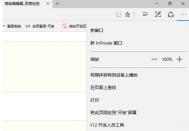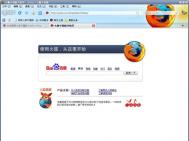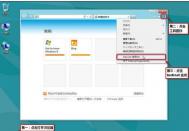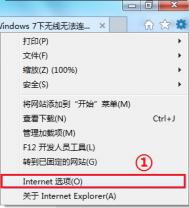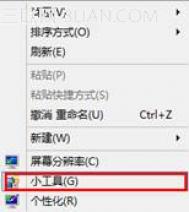win10系统怎么设置ip代理服务器上网
win10系统怎么设置ip代理服务器上网
1、打开随意一个浏览器,然后点击右上角的选项。

2、在点击设置,进入设置界面。

3、找到高级设置,再找到打开代理服务器设置,进入此设置界面。

4、在代理服务器设置里面输入公司的代理服务器地址和端口,然后点击保存。

Win10系统快速启动功能开不了修复教程

经过一番摸索,发现还是可以使用这一新技术的。组策略帮你搞定,下面直接上图,可以对照图片备注说明。
(本文来源于图老师网站,更多请访问http://m.tulaoshi.com/windowsshi/)1、按WIN+R调出运行对话框,然后输入 gpedit.msc 回车,打开策略组后依次展开---,然后双击右侧的 要求使用快速启动,设置为已启用,如首图
2、用任务管理器可以简单测试是否成功,我们可以查看正常运行时间来查看是快速启动还是使用了休眠;

3、这时我们再打开电源管理,可以看到策略组中的设置已经替代了电源管理中的快速启动选项,在电源管理中快速启动为不可设置状态。

Win10系统屏幕保护色的怎么设置

操作步骤:
1、Win+R组合键打开运行
运行框内输入regedit打开注册表。
2、路径:HKEY_CURRENT_USER-》Control Panel-》Colors
右面Window

3、双击或右击鼠标选择修改,将其值改为199 237 204

以上就是Win10设置系统保护色tulaoshi的方法步骤了,当然你也可以把注册表的那个数据改为202 234 206,这样就可以把保护色换成绿色的了。
Win10系统如何搭建Apache和PHP环境

首先,到微软官网下载符合系统位数的Apache和PHP
一、安装并配置Apache
Apache版本:Apache2.4.18
解压目录:D:Acpache24
1、下载回来的是解压文件,解压好放到要安装的位置。
2、打开Apache24conf下httpd.conf 文件,修改以下关键位置,用记事本打开即可。
ServerRoot修改为Apache程序的位置:
(本文来源于图老师网站,更多请访问http://m.tulaoshi.com/windowsshi/)修改前:ServerRoot c:/Apache24;
修改前:ServerRoot D:/Apache24;
修改Apache默认的网站的根目录:
修改前:DocumentRoot c:/Apache24/htdocs;
修改后:DocumentRoot D:/Apache24/htdocs;
修改根目录的选项TuLaoShi.com:
修改前:
《Directory c:/Apache24/htdocs》
Options Indexes FollowSymLinks
AllowOverride null
Require all granted
《/Directory》
修改后:
《Directory D:/Apache24/htdocs》
Options Indexes FollowSymLinks
AllowOverride All
Require all granted
《/Directory》
启动Apache
1、Win + R的聊天框输入cmd,启动命令提示窗。
2、输入 d: 回车 ,输入cd Apache24bin回车,输入httpd,如果没有任何提示表示启动成功。
3、打开浏览器输入http://localhost/进行测试,如下图显示证明配置成功。
二、安装并配置PHP
PHP版本:php5.6.12
安装目录:d:php
1、下载回来的是解压文件,解压好放到要安装的位置。
2、复制份php.ini-development,并改名为php.ini。
3、打开Apache24conf下httpd.conf,在最后加上
#php5 support
LoadModule php5_module D:/PHP/php5apache2_4.dll
AddHandler application/x-httpd-php .php
PHPIniDir D:/php/
4、重启 Apache 服务器。
(安装服务器:1、用管理员身份打开命令提示窗;2、输入D:,回车;3、输入cd Apache24bin,回车;4、输入httpd.exe -k install -n Apache24,回车,即可安装成功;5、Win + R 运行services.msc,打开服务窗口,启动Apache2.4服务;)
5、删除Apache24/htdocs中其他文件,新建一个index.php,访问出现php的信息就说明php已经成功安装。
以上就是Win10系统搭建Apache和PHP环境的步骤了,如果你想要开发Web服务器类的软件,以Win10为开发环境是一个不错的选择。